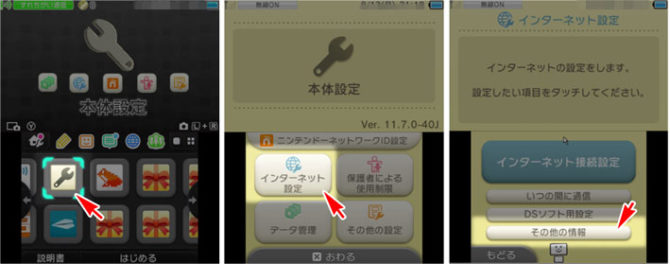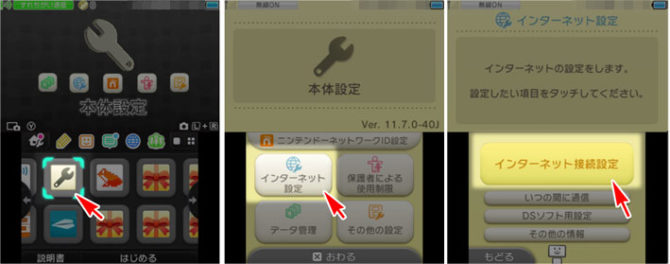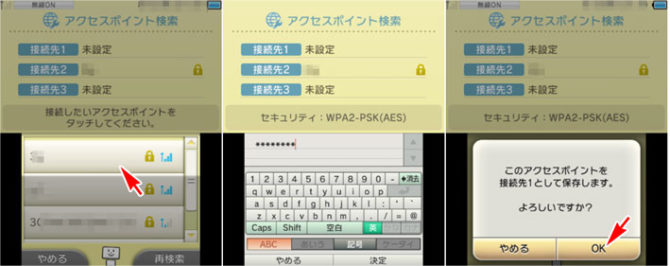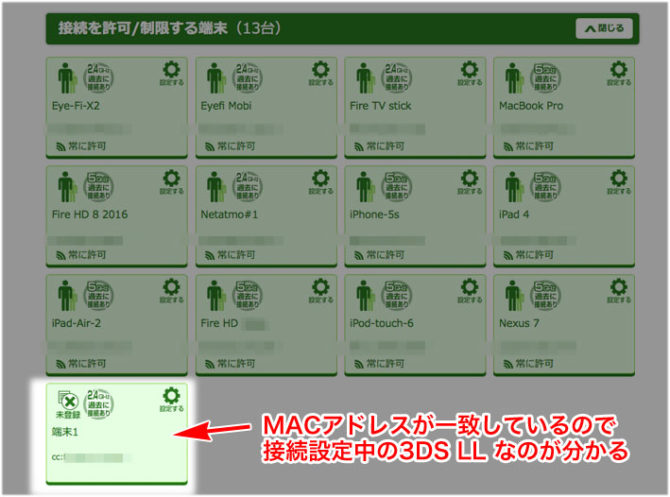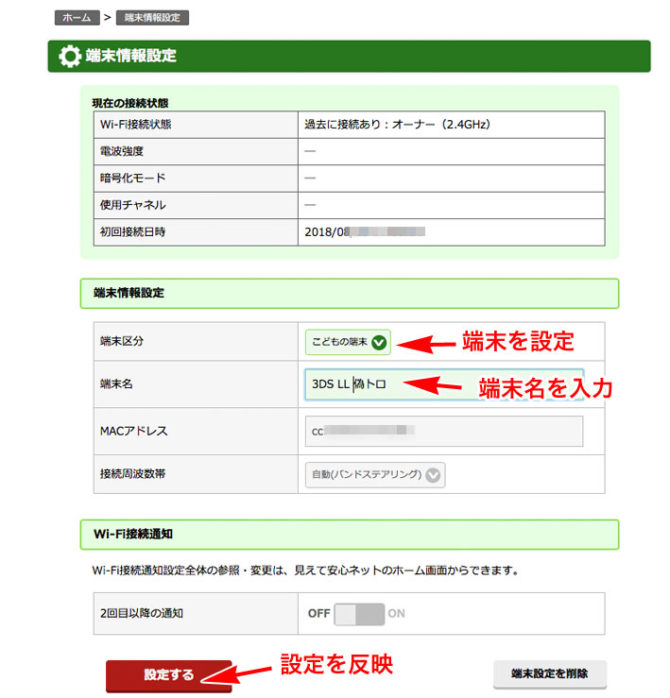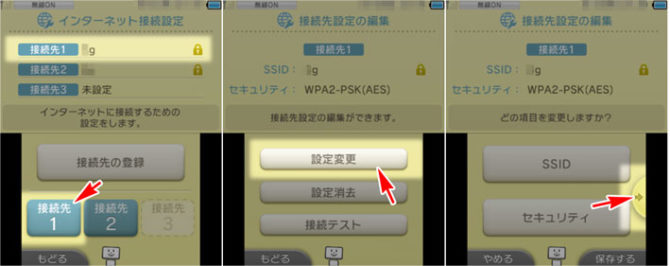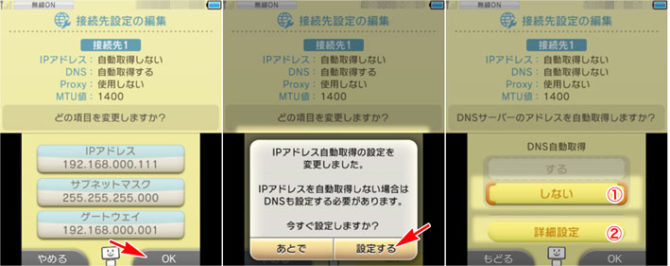ニンテンドー3DSを手動で
- NECのWi-Fiルーター PA-WG2600HP3につないで、
- インターネットにつなぐ
- 「見えて安心ネット」でネットへの接続を制限
- こども安心ネットタイマーで管理
- 固定IPアドレスで安定してネットに接続
する方法をまとめました。
Nintendo 3DSには、自動でWi-Fi設定ができる
- AOSS:バッファローのWi-Fiルーター
- らくらく無線スタート:NECのWi-Fiルーター
- WPS:その他のメーカのWi-Fiルーター
があります。これらを使って簡単にインターネット/Wi-Fiにつなぐのであれば、説明書に従ってやってください。
このページは、Wi-Fi / 無線LANを自分で設定する、マニュアル設定の方法を解説しています。
ニンテンドー3DSをマニュアル設定でインターネットにつなぐ手順
- Wi-Fiルーター(PA-WG2600HP3)の2.4GHzのSSIDの隠蔽とMACアドレスフィルタリングを解除
- ニンテンドー3DSを2.4GHzのSSIDに接続
- 「見えて安心ネット」に端末情報を登録
- ニンテンドー3DSにローカル固定IPアドレスを指定
- こども安心ネットタイマーで時間制限
Wi-Fiルーターのセキュリティを一時的に解除
ブラウザで、PA-WG2600HP3のクイック設定Webにアクセスし、2.4GHzのセキュリティを解除します。
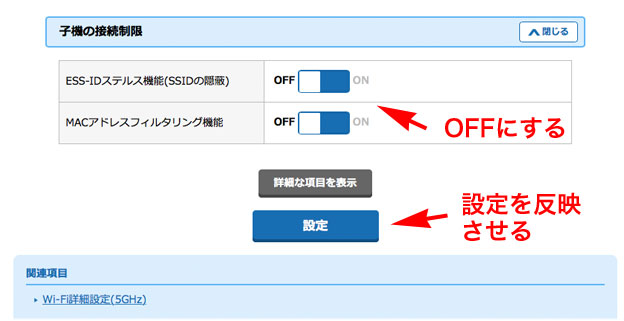
- ESS-IDステルス機能
- MACアドレスフィルタリング
をOFFにします。
2.4GHz帯は電波がよく飛ぶので、近所中に我が家のSSIDが表示されます。
それが嫌なので、ESS-IDステルス機能(SSIDの隠蔽)をしています。→ 気にならない人はオフに!

新しくゲーム機を登録するので、一時的にOFFにします。
ニンテンドー3DSを手動で PA-WG2600HP3に接続
MACアドレスの確認
まず、ニンテンドー3DSのMACアドレスを調べて、メモに取ります。
「本体設定 」→「インターネット設定」→「その他の情報」へ
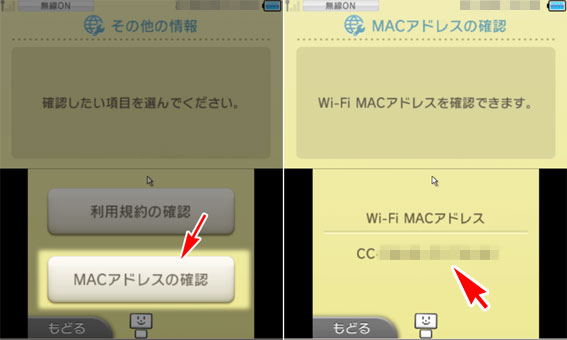
「MACアドレスの確認」をタップして、ニンテンドー3DSのMACアドレスをメモっておきます。
インターネット接続
ホーム画面から…
「設定」→「本体設定」→「インターネット設定」→「インターネット接続設定」をタップします。
インターネット接続設定で、
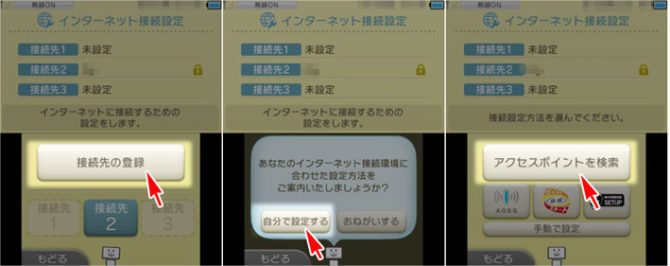
「接続先の登録」→ご案内いたしましょうか?の問いには、「自分で設定する」→「アクセスポイントを検索」→「アクセスポイントを検索しています」→「アクセスポイントが見つかりました」
Wi-Fiルーター(PA-WG2600HP3)の2.4GHzのSSIDがあるので、それをタップして、暗号キー(パスワード)を入れます。保存先1が空いているので、保存しますか?と聞いてくるので、OKをタップします。
もし、保存先が3つとも埋まっていたら、使わない接続先をタップして先に設定を削除しておきましょう。「インターネット接続設定」→「(いらない)接続先1〜3」→「設定消去」で消せます。
接続テスト
接続先を保存したら、接続テストになります。
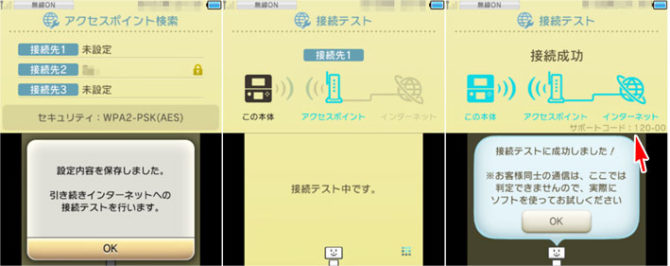
接続成功とでて、サポートコードが、120-00 なら問題ないでしょう。
この時点で接続に失敗したら、
- SSID、暗号キー(パスワード)を間違えて入力している
- MACアドレスフィルタリングがONになっている
- Wi-Fiルーターがインターネットにつながっていない
の3つのうちのどれかです。
MACアドレスフィルタリングを設定(見えて安心ネット)
大切なことなので繰り返します。
ネットワークにつながる機器には、MACアドレスという固有の認識番号がついていて、そのMACアドレスを登録していないものはつながないというセキュリティを「MACアドレスフィルタリング」と言います。
PA-WG2600HP3のMACアドレスフィルタリングは、見えて安心ネットという機能です。
クイック設定Webで、見えて安心ネットを開きます。
MACアドレスフィルタリングをOFFにしているので、すでに接続した状態で、見えて安心ネットに、3DSが「端末 番号」として表示されているはずです。
先ほどメモった、3DSのMACアドレスと比べてみて同じであることを確認してください。端末情報を設定するために、右上の「設定する」アイコンをクリックします。
端末区分を こどもの端末か大人の端末に設定します。端末名を入れます。設定の変更が反映するように「設定する」ボタンを忘れないように押します。
最初は、「おとなの端末」にしておいて、すべての設定とテストができたら、「こどもの端末」にして、接続時間制限をします。
登録ができたら、クイック設定Webで、2.4GHzのSSIDの「MACアドレスフィルタリング」をONに戻します。
注意ポイント
ニンテンドー3DSをローカル固定IPアドレスに設定
Wi-Fi / インターネットにつながる携帯ゲーム機は、ローカル固定IPアドレス(静的IPアドレス)にします。理由は、ネットへの接続が安定するからです。詳しくは、別ページにまとめてあります。
-

-
固定IPアドレスのやり方 まとめ
このページは、ガジェットを安定してWi-Fiに接続するための「ローカル固定IPアドレスの」設定などをまとめるページです。ガジェット別でその方法をまとめます。 ローカル固定IPアドレス って何? 家の中 ...
続きを見る
例として、
- IPアドレス:192.168.0.111
- サブネットマスク:255.255.255.0
- ゲートウェイ(Wi-Fiルーター):192.168.0.1
- DNS(ネームサーバー):192.168.0.1
にしてみます。
「インターネット接続設定」で、
(今つないでいる)「接続先1〜3」→「設定変更」→どの項目を変更しますか?「右矢印」
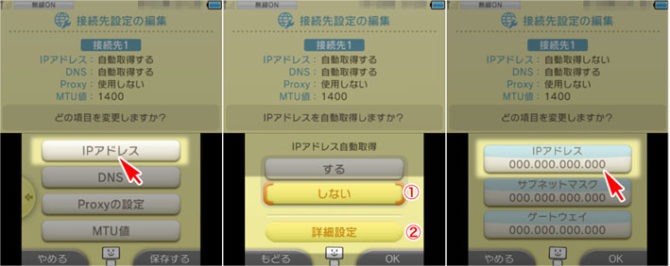
IPアドレス、サブネットマスク、ゲートウェイのアドレスをいれていきます。
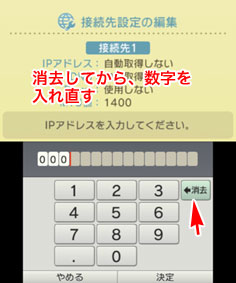
3DSは、IPアドレスの入れ方が独特です。消去ボタンを連打して全部消してから、192.168.000.111と入れます。192.168.0.111ではありません。空白の枠はゼロで埋めます。
IPアドレス、サブネットマスク、ゲートウェイのIPアドレスをいれたらOKを押します。次に、IPアドレスをDHCPサーバから自動取得しないので、ネームサーバー(DNS)のIPアドレスも指定しなくてはならないので、設定します。
「DNS自動取得」は、「しない」をタップして、「詳細設定」をタップします。
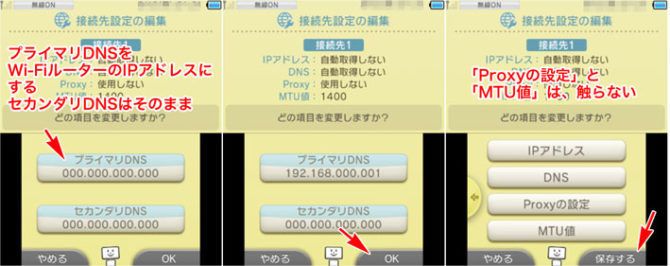
プライマリDNSに、Wi-FiルーターのIPアドレスをいれます。192.168.0.1なので、192.168.000.001 と入れます。
Proxyの設定 と MTU値 は、一般家庭のWi-Fiルーター/インターネット回線の人は関係ないので、設定しません。
右下の「保存する」をタップして、接続先1の設定を反映させます。そのあと、接続テストをします。つながればOKです。
これで、固定IPアドレスになりました。他の3DSを、違う固定IPアドレスにして設定していきます。
「見えて安心ネット」と「こども安心ネットタイマー」の設定
3DSを子供に持たせる時は、Wi-Fiルーター PA-WG2600HP3の見えて安心ネットで、「こどもの端末」にして、「こども安心ネットタイマー」を設定します。
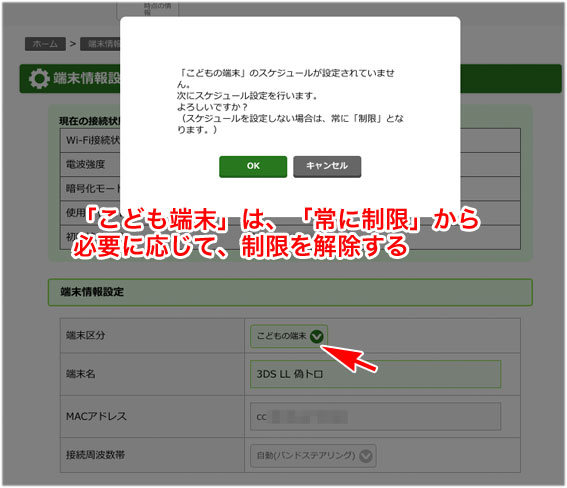
おとなの端末は、接続制限がありません。「こどもの端末」にすると、常に制限がかかった状態になります。必要に応じて、制限を解除するのが、「こども安心ネットタイマー」です。

スケジュール管理が30分単位でできます。曜日で大まかに決めておいて、それぞれの日で柔軟に接続設定を制限したり、解除したりできます。
親子で話あって、決めてください。
まとめ
携帯ゲーム機の代表格である Nintendo 3DS をWi-Fiルーター PA-WG2600HP3につなぐ方法のうち、手動で設定する方法をまとめました。
固定IPアドレスのやり方にも言及しました。これで、「3DSがネットにつながらない」と子供に泣きつかれることもなくなるでしょう。
3DSには、インターネットブラウザがついているので、子供が勝手に夜中につないで遊んだり、ブラウザでネットサーフィンができないように、Wi-Fiルーター側で制限をかける方法も具体的にまとめました。